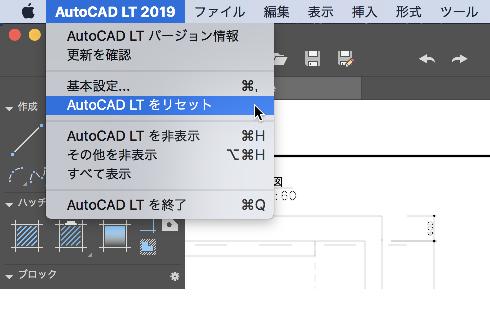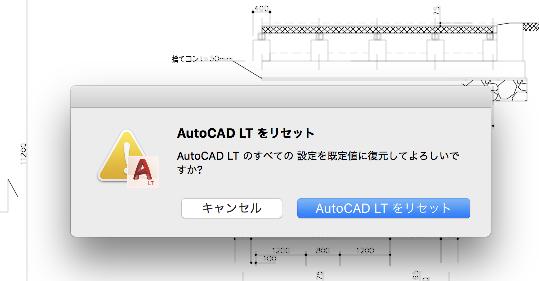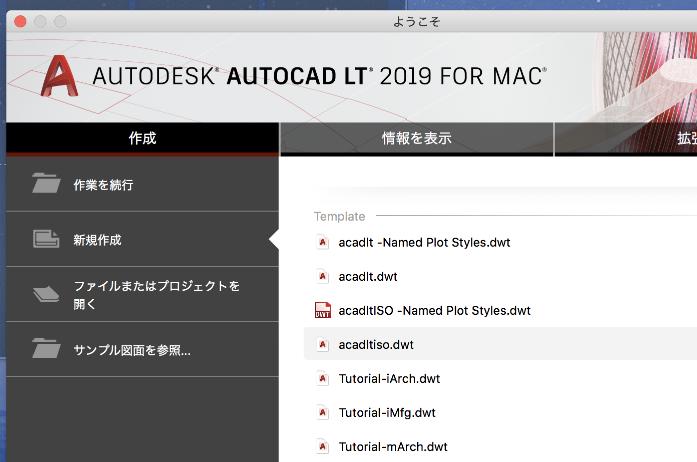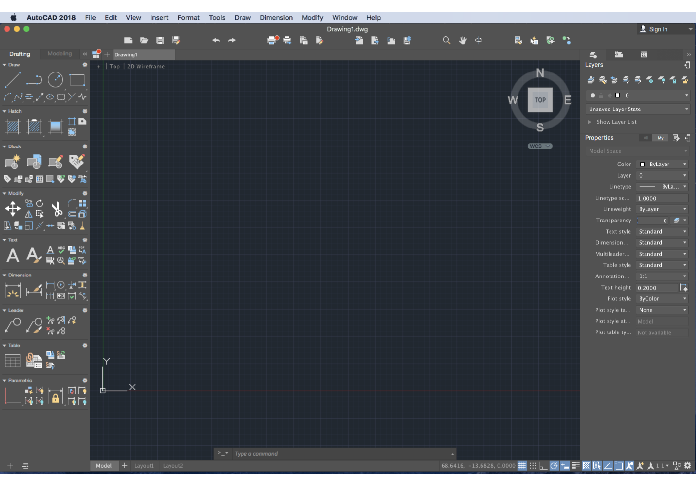|
|||||||
 |
|||||||
トップページ > AutoCAD LT for Mac 日本語版 |
||
[はじめて使うAutoCAD LT] [作図フロー] [AutoCAD for Mac] [AutoCAD 3D入門] [DWG TrueView使い方] [ダウンロード・各種データ] [DraftSight 使い方] |
||
AutoCAD LT for Macをインストール直後の状態に戻す
AutoCAD LT for Macのインタフェース、設定などを変更し使用していてインストール直後の状態に戻したい場合は以下の手順で戻すことができます。
メニューバー"AutoCAD LT 2019"から"AutoCAD LT をリセット"をクリックします。
ダイアログが表示され"AutoCADの設定を初期状態に戻しますか?"となりますので"AutoCAD LTをリセット"をクリックします。
自動的にAutoCADが再起動し下図のようにWelcome画面が表示されます。今まで使用した図面の履歴なども表示されなくなります。
"acadlt.dwt"等をクリックすると今までの設定はリセットされ、インストール直後の状態で起動されます。
|
|||||||||||||||||||||||
|
|||||||||||||||||||||||